Cách cập nhật iTunes, tải iTunes mới nhất cho máy tính, laptop giúp bạn quản lý và động bộ các dữ liệu nhạc, ảnh, video trên các thiết bị, bài viết dưới đây Taimienphi.vn sẽ giúp bạn Update iTunes, download iTunes mới nhất cho máy tính, laptop một cách nhanh chóng và đơn giản nhất.
Trong mọi phương diện của đời sống, bao giờ chúng ta cũng muốn cập nhật những thông tin, những điều mới nhất và riêng trong lĩnh vực công nghệ thì yếu tố này lại càng trở nên quan trọng. iTunes là ứng dụng miễn phí hỗ trợ cho các thiết bị của hãng công nghệ Apple như iPhone, iPad, iPod nhằm giúp người dùng thực hiện các thao tác copy nhạc vào iPhone, sao chép hình ảnh, âm thanh từ máy tính hay việc sao lưu dữ liệu cho các thiết bị, nhất là việc copy nhạc vào iPhone của các bạn trẻ bây giờ. Giống như các phần mềm khác iTunes thường xuyên được nâng cấp và phát hành các phiên bản update. Dưới đây là hướng dẫn tải về, nâng cấp bản iTunes mới nhất cho máy tính, laptop mời các bạn cùng theo dõi
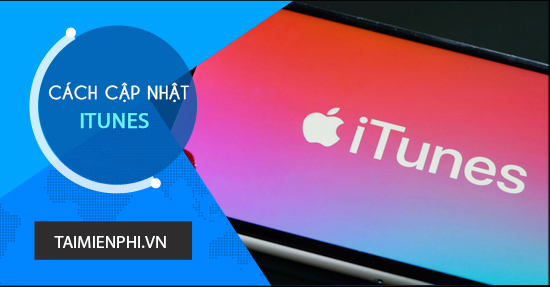
Cách cập nhật iTunes, tải iTunes mới nhất cho máy tính, laptop
1. Tải iTunes mới nhất cho máy tính, laptop
Trường hợp máy tính của bạn chưa cài ứng dụng iTunes, bạn có thể tải về phiên bản iTunes mới nhất tại đây
Download iTunes 12.6.2 32bit
Download iTunes 12.6.2 64bit
Trên trang sẽ hiển thị danh sách các phiên bản iTunes từ mới nhất đến các phiên bản trước đó. Bạn có thể lựa chọn một phiên bản phù hợp với hệ điệu điều hành máy tính của mình (64 bit hoặc 32 bit). Lưu ý: bạn nên kiểm tra hệ điều hành của mình trước khi tải ứng dụng nhằm tránh trường hợp tải phiên bản không phù hợp, dẫn đến việc phải thao tác lại như thế sẽ rất mất thời gian.
Thao tác tải rất đơn giản, bạn chỉ cần nhấn vào nút download trình duyệt sẽ hiển thị đường link bạn chỉ việc click vào link đó để tải về và cài đặt vào hệ điều hành máy tính của mình. Trường hợp để tải nhanh hơn, bạn nên tải IDM (Internet Download Manager) để sử dụng, đây là phần mềm hỗ trợ download tốc độ cao, khi tải IDM, bạn sẽ có 30 ngày sử dụng miễn phí tất cả các tính năng, nhưng chừng đó cũng đủ giúp bạn tải hàng loạt file có dung lượng lớn về máy tính rồi.
2. Hướng dẫn cập nhật iTunes mới nhất cho máy tính, laptop
Nếu máy tính của bạn đã cài ứng dụng iTunes và bạn muốn nâng cấp lên phiên bản mới nhất. Việc đầu tiên chúng ta nên làm là kiểm tra lại phiên bản iTunes hiện tại mình đang sử dụng. Điều này giúp chúng ta biết được mình đang sử dụng phiên bản nào và có phải update iTunes nữa hay không. Để làm được điều này bạn thực hiện theo các bước như sau :
Bước 1: Bạn mở iTunes lên, trên giao diện của ứng dụng bạn click vào mục Trợ giúp (Help) và chọn Kiểm tra bản cập nhật (Check for Updates)
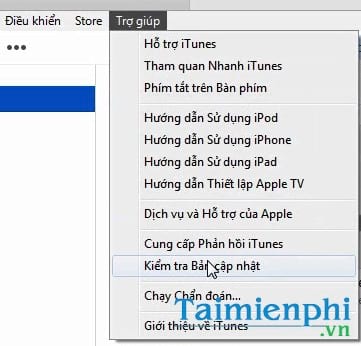
Bước 2: Sau khi nhấn Kiểm tra cập nhật lúc này sẽ sảy ra 2 trường hợp đó là :
- Một là iTunes bạn đang sử dụng là phiên bản mới nhất lúc này sẽ hiển thị bảng thông báo: “Phiên bản này của iTunes là phiên bản hiện tại”. Như vậy bạn sẽ không phải thực hiện việc cập nhậ nữa.

- Trường hợp 2 sẽ xuất hiện bảng thông báo về phiên bản mới nhất của iTunes đồng thời sẽ hỏi bạn có muốn cập nhật hay không ? Bạn nhấn vào nút Download iTunes để bắt đầu quá trình cập nhậtvà thực hiện bước tiếp theo

Bước 3: Sau khi nhấn Download iTunes sẽ xuất hiện cửa sổ Apple Software Update, bạn Click vào Install để tiến hành việc nâng cấp

Bước 4: Quá trình cập nhật sẽ diễn ra trong một khoảng thời gian, nhanh hay chậm tùy thuộc cấu hành máy tính của bạn. Máy tính sẽ yêu cầu khởi động lại khi việc cập nhật iTunes hoàn tất, tuy nhiên bạn có thể lựa chọn Yes để khởi động lại ngay hoặc chọn No để từ chối và sử dụng iTunes trực tiếp.

Lưu ý, sau khi hoàn tất việc cập nhật, ứng dụng iTunes của bạn sẽ chuyển sang mặc định ngôn ngữ Tiếng Anh. Để chuyển sang Tiếng Việt, trên giao diện iTunes bạn nhấn vào menu Edit và chọn Preferenes (hoặc nhấn tổ hợp phím Ctrl + “,”).

Cửa sổ cài đặt hiển thị, bạn tìm đến mục Language và lựa chọn chuyển sang ngôn ngữ Tiếng Việt.

Qua bài viết bạn đã biết cách cập nhật iTunes, và tải phiên bản iTunes mới nhất cho máy tính, laptop của mình rồi phải không nào ? Chỉ với một vài thao tác đơn giản bạn đã có ngay phiên bản iTunes hiện hành. Hi vọng bài viết đã mạng lại cho bạn nhiều giá trị bổ ích. Chúc bạn thành công.
https://thuthuat.taimienphi.vn/cach-cap-nhat-itunes-tai-itunes-moi-nhat-cho-may-tinh-laptop-21818n.aspx
Trong quá trình sử dụng iTunes, nhiều trường hợp người dùng gặp lỗi iTunes không nhận iPhone để copy hay sao chép dữ liệu được, có nhiều nguyên nhân dẫn tới việc iTunes không nhận iPhone, bạn có thể theo dõi và sử dụng các biện pháp khắc phục trên Taimienphi.vn